现在大多数用户的电脑都是安装win10系统,办公的时候都会连接打印机进行使用,而最近就有用户反馈说win10打印文件就会蓝屏,面对这个问题,很多用户都不知道应该如何解决,没有关
现在大多数用户的电脑都是安装win10系统,办公的时候都会连接打印机进行使用,而最近就有用户反馈说win10打印文件就会蓝屏,面对这个问题,很多用户都不知道应该如何解决,没有关系,本期win10教程内容就来为广大用户们进行解答,有需要的用户欢迎来纯净之家查看方法吧。
win10一打印就蓝屏怎么办:
1、首先右击左下角开始,然后点击控制面板,进入之后点击所有控制面板项并选择设备和打印机。
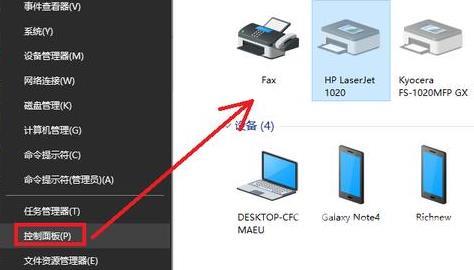
2、然后点击驱动程序选项栏。
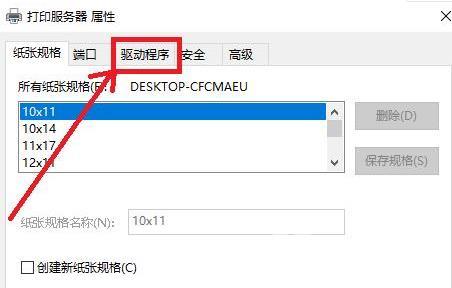
3、找到打印有问题的机器型号驱动,将其删除,选择删除驱动程序和驱动程序包。
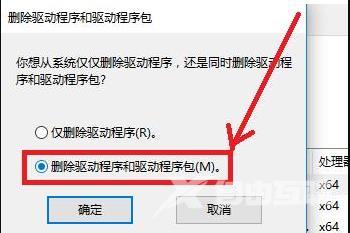
4、最后重启一下电脑就好了。
其他解决方法
如果以上方法都不能解决,可以考虑重装系统。
推荐镜像下载
Win10 22H2 64位官方正式版(免激活)
Win10 22H2 纯净版64位镜像
Win10 22H2 64位官方专业版
安装教程
纯净之家为您提供两种系统安装方法,本地硬盘安装是最为简单的安装方法。建议使用硬盘安装前先制作U盘启动工具,如果硬盘安装失败,或者您的电脑已经是开不了机、卡在欢迎界面、进不去桌面、蓝屏等情况,那么就需要选择U盘重装系统。
温馨提醒:重装系统时会格式化当前系统盘(一般是C盘),一定要提前备份好C盘和桌面上数据。
1、本地硬盘安装:硬盘安装Win10系统教程
2、U盘启动工具安装:U盘重装win10系统教程
